发布时间:2022-03-23 11:00:30来源:励普教育综合
使用photoshop修复旧照片的详细教程~照片,指用感光纸放在照相底片下曝光后经显影、定影而成的人或物的图片。然而一些意义的,值得纪念照片老化了怎么办?如何修复?相信每个人家里都有一些旧照片,一直珍藏至今却已泛黄怎么呢办?今天小编就是来为大家解决这个问题的。下面一起和小编来学习下老照片修复教程吧!
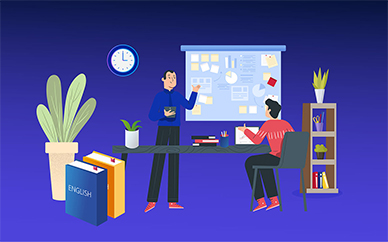
photoshop修复旧照片的教程:
1.用PS打开旧照片
2.用滤镜中的蒙尘与划痕处理掉较小的脏点
3.修改详细参数
4.用滤镜中的蒙尘与划痕处理掉较小的脏点
5.将刚刚处理过的图片保存好用国科打开
6.国科基本操作界面
7.放大图片对脸部细处理
8.使用印章工具 按轮廓线条顺势处理
9.眼角部分需要很细致的处理 保持原来的轮廓
10.用亮化/暗化工具将瞳孔里面的光点画出来
11.鼻子的处理;处理过程中印章工具不能放太大
12.此图片较难处理的部分下巴,先将小的脏点漫漫处理掉再去处理比较大的脏块
13.嘴巴部分基本完成
14.漫漫修复 不急 一口气吃不完那么多
15.处理的时候一定要注意颜色的融合 明暗不一样的色不能复制上去
16.处理掉脖子下的脏块
17.考虑到难用印章采取近色 我干脆用画笔工具直接喷绘先吸取类似的颜色 将白色的脏点全部覆盖
18.这里有点跳跃了,用亮化/暗化工具将下巴的基本轮廓画出来,再用涂抹工具手绘,手绘能将细小脏点去掉还能将不明显的线条涂得更清晰
19.衣服的处理,衣服不比人的脸部不需要注意太多,因为不怕它变样。基本保持它的纹理皱折就可以了
20.弹指一挥间。 处理老照片印章真的是不能缺少的一个工具
21.衣服的处理完成 现在看起来还有点小斑点 别急后面会让它怎么干净的
22.还有帽子没处理哦 也很简单的 按帽子的纹理来处理就行了 工具是印章
23.帽子部分完成
24.整体完成效果
25.将图片保存用PS打开
26.滤镜 Neat image] 降低燥点 此插件可在网上搜索下载。
27.进入躁点处理插件
28.框选局部进行样本采集
29.方框中属于躁点后方框外属于躁点前
30.用钢笔工具将人物勾选出来
31.人物勾选出来了
32.复制图层添加蒙板 制作一个背景图层
33.调整色阶 效果会清晰点
34.裁减图片
PS后期模拟丁达尔效应
ps信纸设计教程分享
如何用photoshop合成汽车爆炸瞬间?
PS制作飘逸字体的方法是什么?
如何用PS制作非主流染色头发照片
PS将68PS打造出梦幻的光丝字效果教程
更多培训课程: 深圳photoshop 更多学校信息: 深圳龙华天琥教育培训机构 咨询电话: